
Впровадження нової версії ОС відбувається з добровільної згоди користувачів. Як відмовитися від поновлення до Windows 10, часом замислюються ті, кого звична версія цілком влаштовує. Вирішивши зберегти стару систему, користувачі змушені миритися з деякими незручностями. Вони полягають в тому, що Центр оновлень регулярно нагадує про Windows 10, а компоненти її установки завантажуються навіть без резервування.
У нинішньому році маркетингова політика Майкрософт стала ще жорсткішою. Оновлений порядок впровадження Windows 10 має на увазі опцію, від якої складніше відмовитися технічно. Тепер користувач отримує сигнал про те, що система вже готова до оновлення, яке почнеться найближчим часом. У колишні часи його було досить проігнорувати, зараз же вікно не закривається. Імовірність автоматичного впровадження значно зросла, а для його запобігання необхідно виконати ряд певних дій.
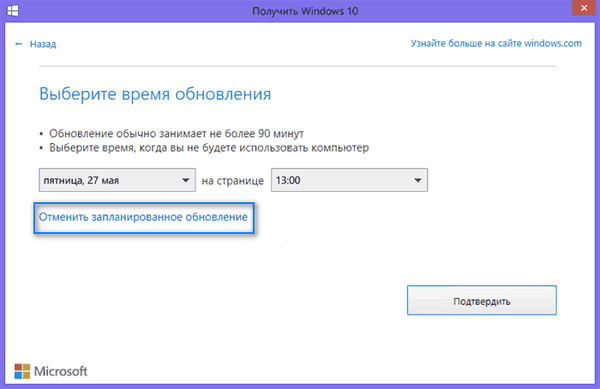
В першу чергу в web-інтерфейсі з зазначеним посланням натискається "Потрібно більше часу", далі "Скасувати заплановане оновлення". В результаті ПК або ноутбук не стане несподівано перезавантажуватися, а установка нової ОС не почнеться автоматично.
Необхідно пам'ятати, що вікна з оновленням, з часом змінюються. Існує версія англійською мовою, відключення якої виконується схожим чином (необхідний пункт в ній виглядає злегка інакше).

З огляду на це, тимчасове рішення проблеми необхідно завершити представленими далі способами, які ефективно запобігають установку нової ОС.
В продовження, як відмовитися від Windows 10, якщо користувач її не хоче, а необхідність в звичайних оновлення поточної ОС зберігається.
На даний момент Майкрософт ще дозволяє скасувати оновлення. У цій статті представлені етапи запобігання змін і появи нагадувань про нову версію ОС. На додаток опис, як відмовитися від установки Windows 10, і, при бажанні, повернути все в початкове положення. У тому випадку, якщо автоматичне завантаження все ж сталася, корисними будуть матеріали про те, як видалити ОС і повернути стару. Вони знаходяться у відкритому доступі у всесвітній мережі інтернет та доступні кожному, зокрема, на цьому ресурсі.
Всі описані далі кроки реалізуються в 7 версії, а також підходять для "вісімки". Вони доповнені деякими нюансами, пов'язаними із запобіганням установки "десятки", зміненої в жовтні 2015 і травні 2016 року.
зміст- Оновлення клієнта Windows на сайті Microsoft
- Використання редактора реєстру для ефективного запобігання впровадження нової ОС
- Видалення папки $ Windows. ~ BT
- Видалення ярлика "Отримати Windows 10" (GWX.exe)
- Наполегливі рекомендації Microsoft по впровадженню нової ОС
- Повернення образу системи в попередній стан
Оновлення клієнта Windows на сайті Microsoft
Перший етап, успішна реалізація якого закладає основу ефективної блокування змін. Він полягає в установці і завантаженні поновлення клієнта з офіційного сайту Майкрософт. Надані далі ресурси перегораються до появи необхідних для завантаження компонентів:
- https://support.microsoft.com/ru-ru/help/3075851 - для "сімки",
- https://support.microsoft.com/ru-ru/help/3065988 - для пізніших версій.
По завершенні установки і завантаження цих складових, ПК перезавантажується. Це необхідна умова для реалізації процедури, метою якої залишається безпосереднє відключення змін.
Використання редактора реєстру для ефективного запобігання впровадження нової ОС
Після закінчення перезапуску, слід відкрити редактор реєстру. З цією метою використовуються клавіші Win і R. Їх одночасне натискання дозволяє ввести команду regedit і запустити її функціонування за допомогою Enter. Зліва відкривається розділ HKEY_LOCAL_MACHINE \ SOFTWARE \ Policies \ Microsoft \ Windows \.
У разі коли у зазначеній локації знаходиться WindowsUpdate, користувач тисне по ньому. В іншому випадку, з великою ймовірністю виявиться корисним почергове натискання по "Поточний розділ", "Створити" і "Розділ". Призначається ім'я WindowsUpdate, і користувач переходить до новоствореного отриманий ним самим компонент операційної системи.
Далі потрібно зробити правий клік мишею по вільному місцю редактора реєстру, вибрати "Створити", Параметр DWORD 32 біта і створити нове позначення DisableOSUpgrade. В продовження користувач два рази натискає по з'явився компоненту і формулює для нього параметр 1 (один).

Редактор реєстру закривається, а система перезавантажується. Особливе значення має якість очищення ПК від компонентів впровадження нової ОС. Тому, при наявності, в панелі завдань обов'язково видаляється ярличок "Отримати Windows 10". Ймовірно, це дія необхідно здійснити на більш ранніх етапах.
В цьому році Microsoft оголосило про розробку власних рекомендацій щодо запобігання впровадження нової версії ОС, що стало справжнім сюрпризом для користувачів. Тепер власникам ПК зі старими системами варто внести корективи в 2 значення параметрів реєстру. Порядок перетворення першого був описаний раніше (HKLM позначає HKEY_LOCAL_MACHINE). Для завершення коригування другого використовується DWORD 32-біта навіть в 64-розрядних системах. Тоді, коли параметри з такими найменуваннями відсутні, вони робляться самостійно:
- HKLM \ SOFTWARE \ Policies \ Microsoft \ Windows \ WindowsUpdate, Значення DWORD: DisableOSUpgrade = 1,
- HKLM \ Software \ Microsoft \ Windows \ CurrentVersion \ WindowsUpdate \ OSUpgrade, Значення DWORD: ReservationsAllowed = 0,
- Не завадить установка HKLM \ SOFTWARE \ Policies \ Microsoft \ Windows \ Gwx, значення DWORD: DisableGwx = 1.
Після закінчення внесення цих коректив система перезапускається разом з перезавантаженням комп'ютера. Якщо самостійне перетворення цих параметрів реєстру здається нездійсненним, рекомендується застосувати програму Never 10. Цей IT-продукт відключає зміни і видаляє установчі компоненти без втручання користувача, в автоматичному режимі.
Офіційна інструкція від Майкрософт є на ресурсі https://support.microsoft.com/ru-ru/help/3080351/how-to-manage-windows-10-notification-and-upgrade-options.
Видалення папки $ Windows. ~ BT
Зазначене сховище розташовується в системному розділі диска. Туди центр поновлення поміщає компоненти оновлення системи. Вона прихована і займає 4 гігабайти пам'яті. З огляду на те, що користувач прагне запобігти впровадження оновленої ОС, сенсу її збереження відсутня.
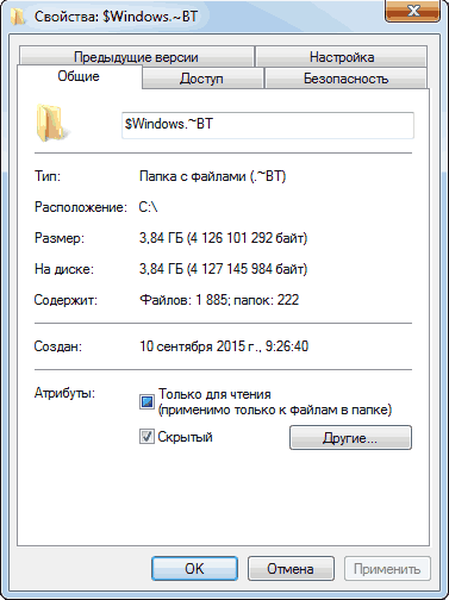
Для ліквідації папки $ Windows. ~ BT одночасно натискаються Win і R, вводиться cleanmgr і все це підтверджується за допомогою Enter або Ok. В результаті запускається IT-продукт звільнення диска. У його інтерфейсі є клавіша "Очистити системні файли", яку необхідно клікнути і дати час для завершення процесу.
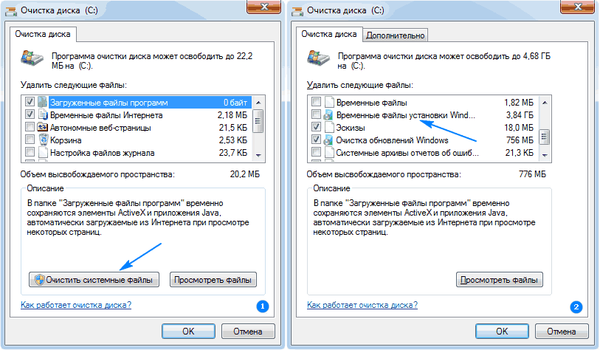
У вкладці, відзначається розділ "Тимчасові файли установки Windows" і натискається Ok. По завершенні санації ПК перезавантажується. Зазначений раніше IT-продукт ліквідує те, що збереглося при включеному ноутбуку.
Видалення ярлика "Отримати Windows 10" (GWX.exe)
Про необхідність видалити його, раніше вже згадувалося. Далі докладна інструкція про те, як це виконати. Деталізація алгоритму потрібна для доповнення картини і повноти колишніх інструкцій, які можуть стати в нагоді.
Перш за все, необхідно увійти в "Панель управління", "Центр оновлення Windows". Після цього вибирається розділ "Встановлені оновлення". Далі користувач знаходить KB3035583, тисне по ньому і вибирає "Видалити". По завершенні зазначених дій ПК перезавантажується. Етап завершується черговим візитом до служби Windows.
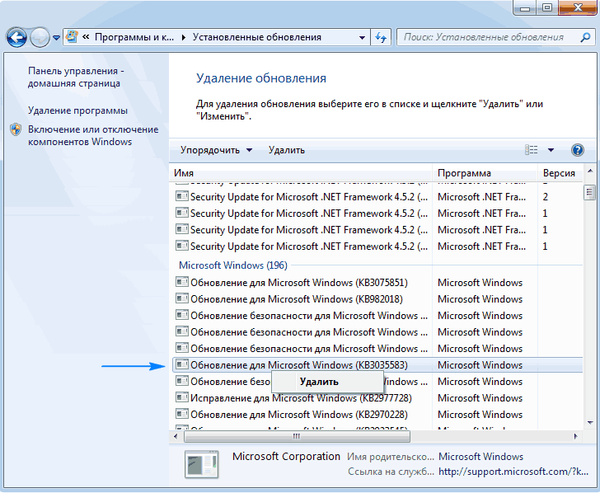
У ньому користувач входить в розділ "Пошук оновлень", що знаходиться в меню зліва, очікує деякий час і натискає "Знайдено важливих оновлень". У списку повинна бути згадана раніше KB3035583. Клікнувши її, слід натиснути потім "Приховати оновлення".
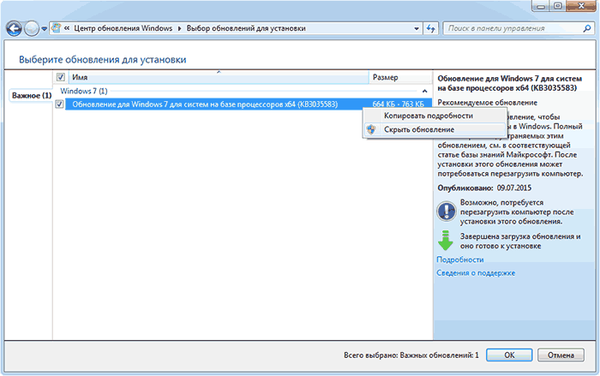
Результатом цих та попередніх зусиль виявиться те, що ярличок отримання Windows 10 буде видалений, а впровадження "десятки" буде остаточно скасовано.
У тому випадку, якщо ярличок з невідомих причин знову з'явиться, допоможе наступний алгоритм операцій:
- Повторне проходження поданих раніше етапів,
- По завершенні всіх дій в реєстрі створюється розділ HKEY_LOCAL_MACHINE \ SOFTWARE \ Policies \ Microsoft \ Windows \ Gwx. Всередині його робиться DWORD32 з ім'ям DisableGwx і значенням 1. Після закінчення все точно буде функціонувати.
Наполегливі рекомендації Microsoft по впровадженню нової ОС
Аж до осені минулого року представлений алгоритм був дуже ефективним. Він дозволяв добиватися того, щоб пропозиції з оновленнями не виникали, а компоненти установки ОС не завантажувалися. Результат був завжди.
Поява чергових змін "сумісності" старих версій знову повернув користувачів в попереднє положення пошуку вирішення проблеми. Наполегливі рекомендації по впровадженню "десятки" поновилися.
Як відмовитися від поновлення до Windows 10, належить з'ясувати знову. Є кардинальний вихід, який підходить далеко не всім. Повне відключення системи оновлень технічно здійсненно, але не рекомендується фахівцями, оскільки після цього компоненти безпеки доведеться завантажувати з ресурсу Майкрософт самостійно.
Менш кардинальний спосіб - видалити і приховати такі зміни:
- KB2952664, KB2977759, KB3083710 - для Windows 7 (другий позиції в списку може не бути, це не страшно),
- KB2976978, KB3083711 - для Windows 8.1.
Швидше за все, даний алгоритм допоможе. Крім того, у відкритому доступі знаходиться новий IT-продукт GWX Control Panel. Вона прибирає ярличок автоматично.
Повернення образу системи в попередній стан
Буває, що переваги нової версії переконують користувача впровадити "десятку" вже після всіх описаних дій. Якщо рішення встановити Windows 10 все ж прийнято, необхідно пройти подальші етапи:
- У центрі оновлень слід увійти до списку прихованих оновлень і знову активувати KB3035583;
- У редакторі реєстру вносяться корективи в компонент DisableOSUpgrade, в окремих випадках він навіть видаляється.
Далі слід запустити установку всіх необхідних оновлень, перезавантажити ОС і ПК. Після деякого часу система знову запропонує отримати Windows 10 для ознайомлення з усіма її перевагами.











